
Formations en ligne Word Excel PowerPoint et Outlook 2010
Présentation
La société Instant-Learning vous propose des modules de formation en ligne portant sur Word, Excel, PowerPoint 2010 et Outlook 2010.
Vous vous connectez avec un identifiant et mot de passe sur notre plate-forme et avez accès pendant un an, à tout moment, à ces modules de formation.
- Comment établir une liaison dynamique entre Excel et Word ?
- Comment faire un publipostage ?
- Comment utiliser le volet de navigation ?
- Comment préparer un publipostage ?
- Comment utiliser le tableau croisé dynamique ?
- Comment animer des objets dans les diapositives PPT ?
Autant de questions répondues dans ces modules courts, clairs, précis et conviviaux, que vous pourrez découvrir à votre rythme.
Vous trouverez ci-après la liste des modules proposés :
---
WORD 2010
27 animations
Se repérer
• Explorer la nouvelle interface Word 2010
• Rendre accessible un document 2010 à un correspondant en 2003
Personnaliser
• Personnaliser le ruban
• Personnaliser la barre d’outils Accès rapide
• Un clic pour envoyer son document au format PDF
• Ajouter et personnaliser un graphique SmartArt
• Créer sa page de garde
Présenter
• Volet de navigation : Parcourir et organiser un long document
• Exporter un style pour l’utiliser dans un nouveau document
• Construire une table des matières avec des styles de titre
• Mémoriser et supprimer un style rapide
• Créer des en-têtes et pied de page
• Numéroter les pages
• Insérer une note de bas de page
• Disposer du texte sur plusieurs colonnes
• Ajouter un encadré dans un document
Images/logo
• Positionner et remodeler une image
• Utiliser une grille pour aligner des objets
• Créer et personnaliser un diagramme
• Mettre son logo sur toutes les enveloppes
Tableaux
• Créer et mettre en forme un tableau
• Etablir une liaison dynamique entre Excel et Word
Publipostage
• Préparer un publipostage
Gagner du temps
• Créer et retrouver un modèle
• Activer et désactiver le mode « Refrappe »
• Gérer les insertions automatiques
• Enregistrer et exécuter une macro-commande
---
EXCEL 2010
32 animations
Se repérer
• Explorer la nouvelle interface Excel 2010
• Enregistrer un document 2010 dans une version antérieure
Personnaliser
• Personnaliser sa barre d’affichage
• Personnaliser la barre d’outils Accès rapide
• Créer un en-tête et pied de page
• Répéter les intitulés de colonne sur toutes les pages
Présenter
• Jouer avec les formes et les couleurs : Les thèmes
• Uniformiser les couleurs de plusieurs tableaux
• Relooker son tableau
• Les graphiques SmartArt : Nouvelle présentation
• Ajouter un Sparkline dans une cellule
• Mettre en valeur ses résultats avec les règles conditionnelles
• Nouvelle visualisation des chiffres : Les barres de données
• Voir ou ne pas voir les objets d’un document à l’impression
• Utiliser les différents modes d’affichage
• Faciliter la lecture à l’écran d’un long tableau
Calculer
• L’utilisation du Tableau croisé dynamique
• Comment actualiser le Tableau croisé dynamique ?
• Un modèle prêt à l’emploi pour les filtres et les tris
Graphique
• Créer un graphique
• La nouvelle façon de modifier un graphique
• Graphique croisé dynamique : Une nouveauté
Finaliser
• Le format PDF directement dans Excel
• Imprimer un tableau
Collaboration
• Travailler à plusieurs en même temps sur le même classeur
• Document partagé : accepter ou refuser les modifications
• Figer un document Excel en tant que document final
Gagner du temps
• L’utilisation du presse-papier
• Un tableau souple comme une image et actualisable
• Inverser rapidement un tableau
• Concevoir ses propres modèles et savoir les retrouver
• Document prêt à l’emploi : exemple
---
POWERPOINT 2010
15 animations
Se repérer
• Explorer la nouvelle interface PowerPoint 2010
Créer son diaporama
• Personnaliser sa présentation
• Ajouter et déplacer des diapositives
• Insérer un graphique
• Insérer un graphique SmartArt
• Utiliser le presse-papiers
• Utiliser les thèmes
Intégrer son et vidéo
• Intégrer une vidéo dans une diapositive
• Intégrer du son sur une diapositive
• Ajouter du son sur tout le diaporama
Présenter son diaporama
• Appliquer des effets de transition et les minuter
• Animer des objets dans les diapositives
• Insérer un lien hypertexte
Finaliser
• Imprimer une présentation
• Transporter sa présentation sur CD ou clé USB
---
OUTLOOK 2010
33 animations
Se repérer
• Naviguer dans Outlook 2010
Communiquer
• Répondre en renvoyant la pièce jointe
• Ajouter une pièce jointe
• Faire suivre un courrier
• Conserver un message en cours de rédaction – Brouillon –
• Créer un message avec un lien pointant sur un document
• Parcourir les pièces jointes
• Modifier une pièce jointe sans la détacher
• Utiliser les options de message
• Envoyer un courrier en différé
• Filtrer les courriers indésirables
• Effectuer une recherche
• Comprendre l’affic
Recherches associées

Informatique
Les dernières actualités du secteur :
- Pour Noël, offrez des services : et si le cadeau parfait n’était pas un objet ?
- Lancer son site avec Lovable : quand le Vibe Coding rencontre l’efficacité en startup
- La CNIL accompagne six projets innovants dans le cadre de la silver économie
- Alternatives françaises aux applications américaines : une souveraineté numérique en marche

Annonces similaires

GRAPHISTE FREELANCE ET FORMATRICE DONNE COURS DE GRAPHISME / PAO / DAO (PHOTOSHOP, ILLUSTRATOR, IND…

Informatique Cours WORD EXCEL POWERPOINT par Formatrice - Paris (22 €/heure)
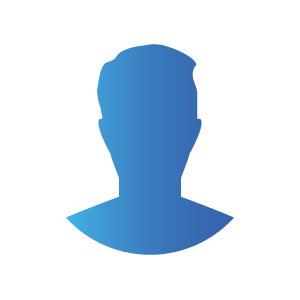
Formations bureautiques personnalisées – Excel, Word, PowerPoint, Outlook

Cours d'informatique à votre domicile, pour tous les niveaux
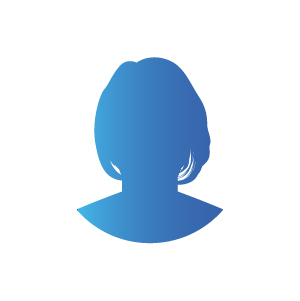
Enseignante informatique et dépannage
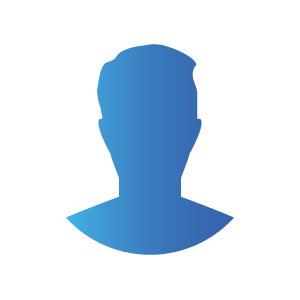
Massage thai, californien et éveil des senspour elle

Excel / Word / Power BI / Google suite / Informatique / Bureautique



